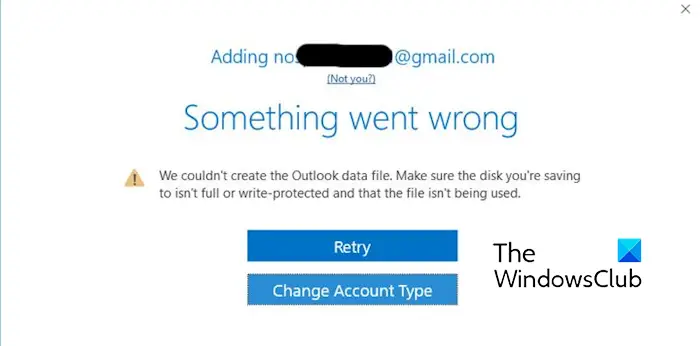修复无法创建Outlook数据文件
在这篇文章中,我们将帮助您解决 我们无法创建 Outlook 数据文件 Windows 11/10 上出现错误。 一些 Windows 用户抱怨在向 Microsoft Outlook 添加新帐户时遇到此错误。 以下是触发此错误时收到的完整错误消息:
出了些问题
我们无法创建 Outlook 数据文件。 确保您要保存的磁盘未满或未受写保护,并且该文件未被使用。
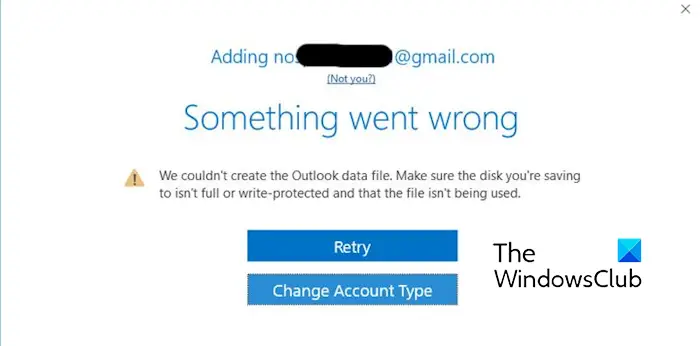
据报道,此错误主要发生在 Gmail 帐户中,并且假设某些 Gmail 安全选项导致了该错误。 除此之外,Outlook 错误和简化帐户创建功能的问题也是导致同一错误的其他原因。
现在,如果您遇到同样的错误,请按照我们下面讨论的修复方法进行操作。
推荐:如何在Windows上安装Kali Linux
我们无法创建 Outlook 数据文件
如果您得到“我们无法创建 Outlook 数据文件在 Windows 上向 Outlook 添加电子邮件帐户时出现“错误”,请使用以下方法修复该问题:
- 初始清单。
- 使用“管理配置文件”选项添加新帐户。
- 通过控制面板添加帐户。
- 关闭使用注册表的简化帐户创建。
1]初始清单
在尝试高级修复之前,请执行一些初步检查,如下所述:
- 正如错误消息所示,如果您的磁盘受到写保护,则可能会导致该错误。 所以,如果场景适用的话, 删除硬盘上的写保护 然后将新帐户添加到 Outlook。
- 接下来您可以做的就是确保您的磁盘空间未满。 所以, 清理磁盘空间 然后检查错误是否已修复。
- 如果添加 Gmail 帐户时出现此错误,请检查您的 Gmail 帐户安全选项并确保启用了 IMAP 和两步验证选项。
2]使用“管理配置文件”选项添加新帐户
此错误很可能是由于 Outlook 应用程序中的错误而触发的,该错误不允许您使用“添加帐户”选项添加新帐户。 因此,在这种情况下,您可以使用“管理配置文件”选项在 Outlook 中添加帐户。 以下是执行此操作的步骤:
首先,打开 Outlook 应用程序,然后单击 文件 菜单。
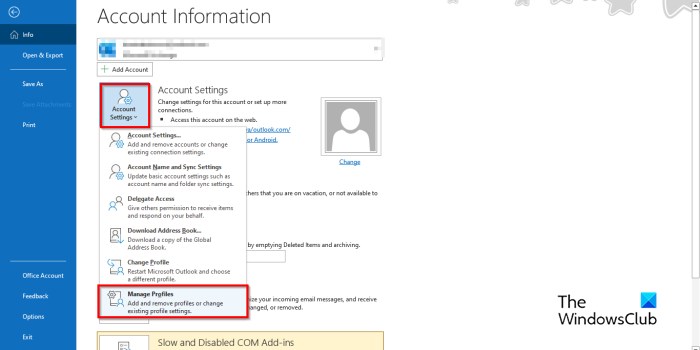
现在,从 信息 选项卡,单击 帐号设定 下拉菜单按钮并选择 管理个人资料 选项。
在那之后。 单击 电子邮件帐户 按钮,然后按 新的 按钮。
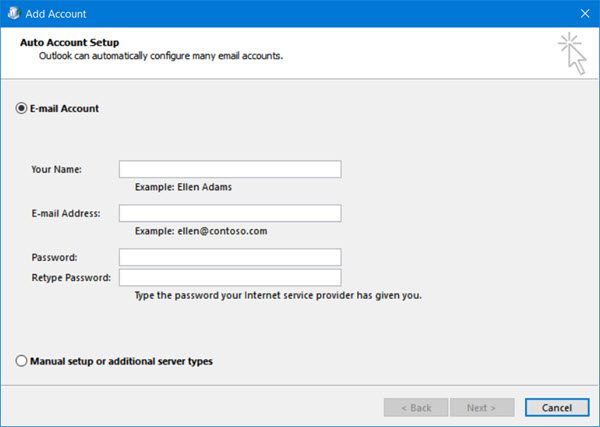
在新出现的添加帐户提示中,输入您的姓名、电子邮件地址和密码,然后按 下一个 按钮。 然后,按照屏幕上的说明完成该过程。
您现在应该能够在 MS Outlook 中访问新添加的帐户。
3]通过控制面板添加帐户
还有另一种方法可以通过控制面板向 Outlook 添加新帐户。 就是这样:
首先,使用Win+R打开“运行”并输入“控制面板”在其打开框中快速打开控制面板。
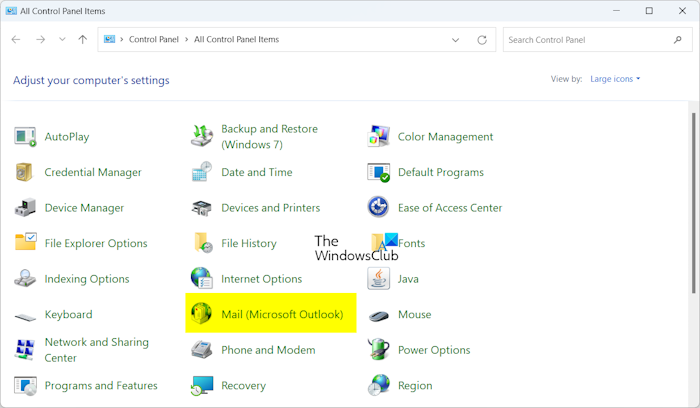
现在,单击 邮件(微软 Outlook) 选项。
之后,按 电子邮件帐户 按钮,单击 新的 按钮,然后按照修复 #2 中讨论的相同说明添加新帐户。
4]关闭使用注册表的简化帐户创建
如果使用“将 Outlook 连接到 Office 365”向导(称为“简化帐户创建”)时出现此错误,请尝试禁用此功能来修复此错误。 这样做将强制 Outlook 使用传统的帐户对话框来添加新帐户。 看看这是否对您有帮助。
就是这样:
首先,关闭 Outlook 并确保它没有在后台运行 任务管理器。
接下来,按Win+R调出运行命令框并输入 注册表编辑器 在其中打开注册表编辑器应用程序。
现在,移动到以下地址:
HKEY_CURRENT_USER\SOFTWARE\Microsoft\Office\16.0\Outlook\setup
接下来,右键单击右侧面板中的空白区域,然后选择 新建 > DWORD(32 位)值 上下文菜单中的选项。
之后将新生成的命名为DWORD 禁用Office365SimplifiedAccountCreation。
然后,双击这个DWORD,输入 1 在其 价值数据 框,然后按确定按钮保存更改。
最后,退出注册表编辑器并重新打开 Outlook 以检查是否可以添加新帐户。
我希望这篇文章可以帮助您修复该错误。
如何修复该文件不是 Outlook 数据文件?
要修复“该文件不是 Outlook 数据文件”错误,请确保目标 PST 文件未设置为只读。 如果是这样,请在文件资源管理器中右键单击 PST 文件,选择“属性”,然后取消选中“只读”框。 除此之外,您还可以将 PST 文件移动到其他位置并修复 PST 文件以修复错误。
Outlook数据文件无法访问怎么办?
如果你得到 Outlook 数据文件无法访问错误,这可能是由于 Outlook 配置文件损坏造成的。 因此,请尝试创建新的 Outlook 配置文件并查看错误是否已修复。 除此之外,您还可以将邮件传送位置更改为临时文件夹,然后将其更改回原始文件夹。